
|
Dialogfeld "Volltextsuche" |
Scroll |
Damit die Volltextsuche funktioniert, muss während der Therefore™ Server-Installation die Option Volltextsuche ausgewählt werden, und für jede Kategorie, die in einer Volltextabfrage eingeschlossen werden soll, muss die Volltextsuche aktiviert werden. Kategorien sind standardmäßig nicht für die Volltextsuche konfiguriert. Weitere Informationen zum Konfigurieren einer Kategorie für die Volltextsuche finden Sie im Handbuch zum Therefore™ Solution Designer.
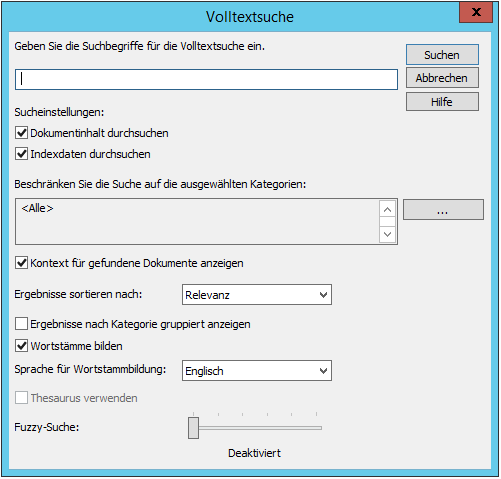
Bitte geben Sie die Suchbegriffe für die Volltextsuche ein
Die Suchkriterien. Es ist möglich, Operanden zu verwenden.
Operanden |
Beschreibung |
Beispielzeichenfolge |
Ergebnis |
|---|---|---|---|
"Zeichenfolge" |
Suchen Sie nach einem genauen Ausdruck, indem Sie diesen in doppelte Anführungszeichen setzen. |
Vertrag Nr. 12345 |
Findet Dokumente, die genau diese Zeichenfolge enthalten. |
+ |
Fügen Sie dies vor einem Wort ein, um es als Suchbedingung zu verwenden. Hinweis: Lassen Sie keine Leerstelle zwischen dem "+" und dem Suchbedingungswort. |
Rechnung +Rechnung Rechnung +RECH354 +Rechnung +RECH354 |
KANN "Rechnung" enthalten MUSS "Rechnung" enthalten KANN "Rechnung enthalten, aber MUSS "RECH354" enthalten MUSS "Rechnung" und "RECH354" enthalten |
- |
Fügen Sie dies vor einem Wort ein, um es als Suchbedingung auszuschließen. Hinweis: Lassen Sie keine Leerstelle zwischen dem "-" und dem Suchbedingungswort. |
-Rechnung Rechnung -RECH354 +Rechnung -RECH354 |
DARF NICHT "Rechnung" enthalten KANN "Rechnung" enthalten, aber DARF NICHT "RECH354" enthalten MUSS "Rechnung" enthalten, aber DARF NICHT "RECH354" enthalten |
? |
Steht für ein beliebiges einzelnes Zeichen. |
Rech? |
Findet "Rechn" oder "Rech1", nicht aber "Rechnung" |
* |
Steht für eine beliebige Anzahl von Zeichen. |
Rech* |
Findet "Rechn" oder "Rech1" UND "Rechnung" usw. |
Dokumentinhalt durchsuchen
Wenn diese Option aktiviert ist, wird der Dokumentinhalt in der Trefferliste angezeigt.
Indexdaten durchsuchen
Wenn diese Option aktiviert ist, werden die Indexdaten in der Trefferliste angezeigt.
Beschränken Sie Ihre Volltextsuche auf die nachfolgend ausgewählten Kategorien:
Klicken Sie auf die Schaltfläche Durchsuchen..., um eine Strukturansicht der Therefore™-Kategorien anzuzeigen. Wählen Sie die gewünschten Kategorien aus (standardmäßig sind alle Kategorien ausgewählt).
Kontext für gefundene Dokumente anzeigen
Wenn dieses Kontrollkästchen aktiviert ist, wird in der Trefferliste zu jedem Dokument der Textabschnitt angezeigt, der den Suchbegriff enthält. Die Option kann von Ihrem Administrator in Therefore™ Server deaktiviert werden, so dass sie möglicherweise für Sie nicht verfügbar ist. Beachten Sie darüber hinaus, dass der Suchvorgang wesentlich länger dauern wird, wenn Sie das Kontrollkästchen aktivieren.
Ergebnisse sortieren nach:
Legen Sie fest, wie die Ergebnisse einer Suche in der entsprechenden Trefferliste sortiert werden sollen. Mögliche Optionen sind Relevanz, Trefferzahl und Änderungsdatum.
Ergebnisse nach Kategorie sortiert anzeigen
Die Ergebnisse in der Trefferliste werden nach ihrer Kategorie gruppiert.
Wortstämme bilden (Kontrollkästchen)
Wenn dieses Kontrollkästchen aktiviert ist, wird die Wortstammbildung standardmäßig verwendet. Das Kontrollkästchen kann für erweiterte Suchen deaktiviert werden, aber es wird automatisch wieder aktiviert, nachdem das Dialogfeld geschlossen wurde. Bei der Wortstammbildung wird auch nach Wortarten oder Wortstämmen gesucht, die grammatisch mit dem eingegebenen Suchbegriff verwandt sind. Beispielsweise würden bei einer Suche nach dem Begriff "Arbeit" auch Ergebnisse für "gearbeitet" oder "arbeiten" angezeigt.
Sprache für Wortstammbildung
Diese Sprache wird für die Wortstammbildung verwendet.
Thesaurus verwenden
Wenn dieses Kontrollkästchen aktiviert ist, wird über die Thesaurus-Funktion auch nach Wörtern mit ähnlicher Bedeutung gesucht oder sogar nach der Übersetzung des Suchbegriffs in einer anderen Sprache. Beispielsweise würden bei einer Suche nach dem Begriff "Rechnung" auch Ergebnisse für "invoice" (Englisch) oder "factura" (Spanisch) angezeigt. Bevor diese Funktion verwendet werden kann, muss ein Administrator den Thesaurus konfiguriert haben (siehe das Administratorhandbuch für nähere Einzelheiten dazu).
Fuzzy-Suche
Wenn diese Funktion aktiviert ist, wird die Suche auch auf Begriffe erweitert, die dem eingegebenen Suchbegriff ähnlich sind. Dies kann z. B. bei falsch geschriebenen Wörtern oder bei Variationen in der Schreibweise von Namen hilfreich sein. So würde eine Fuzzy-Suche nach „Schmidt“ beispielsweise auch Ergebnisse für „Schmid“ oder „Schmitt“ finden. Wählen Sie eine Stufe zwischen 1 und 5 für den Grad der Ähnlichkeit. Höhere Stufen führen zu mehr Ergebnissen, die möglicherweise nur indirekt mit dem eingegeben Suchbegriff verwandt sind.
